navicat을 사용하여 새 테이블을 만드는 방법

Navicat을 열고 mysql 데이터베이스 연결을 열고 newdb 등 새 테이블이 위치한 데이터베이스를 선택한 후 마우스 오른쪽 버튼을 클릭하고, [데이터베이스 열기]를 선택하고 개체 표시줄 아래 [새 테이블]을 클릭합니다. (권장 튜토리얼: navicat 튜토리얼 )
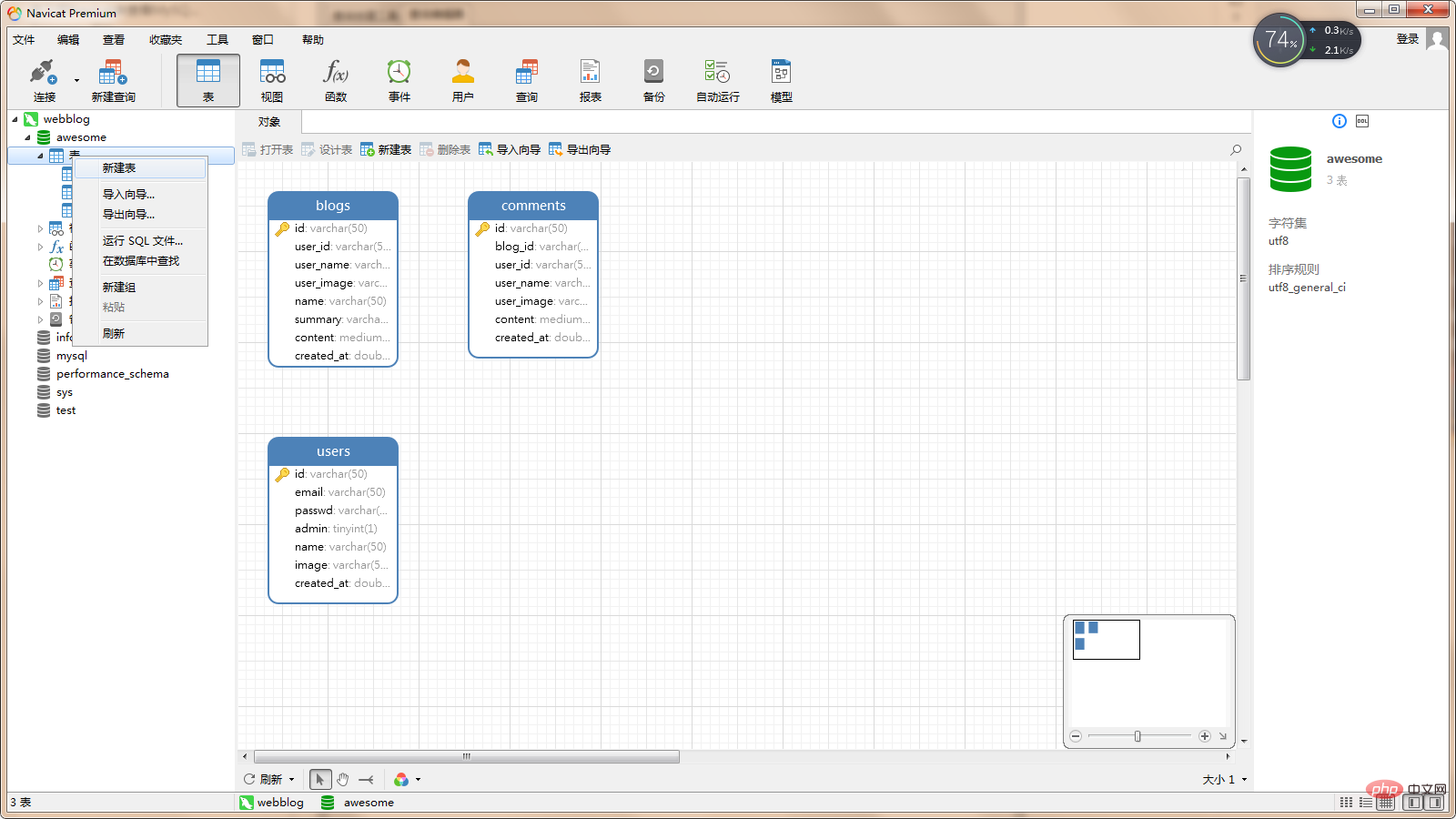 #🎜🎜 #새 테이블 인터페이스에서 필드를 설정하고 테이블 이름을 입력합니다.
#🎜🎜 #새 테이블 인터페이스에서 필드를 설정하고 테이블 이름을 입력합니다.
테이블이 생성된 것을 확인할 수 있습니다. 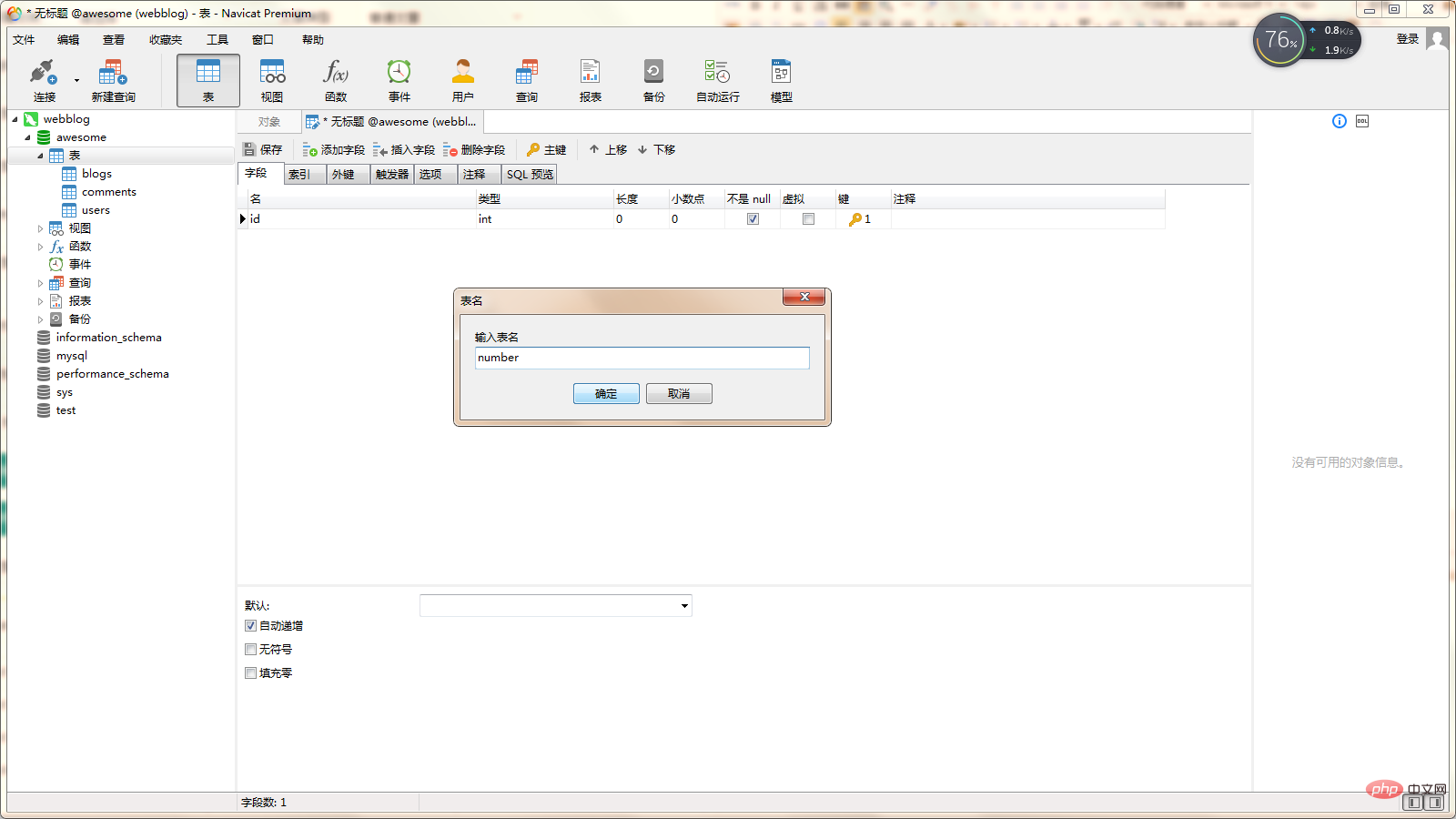
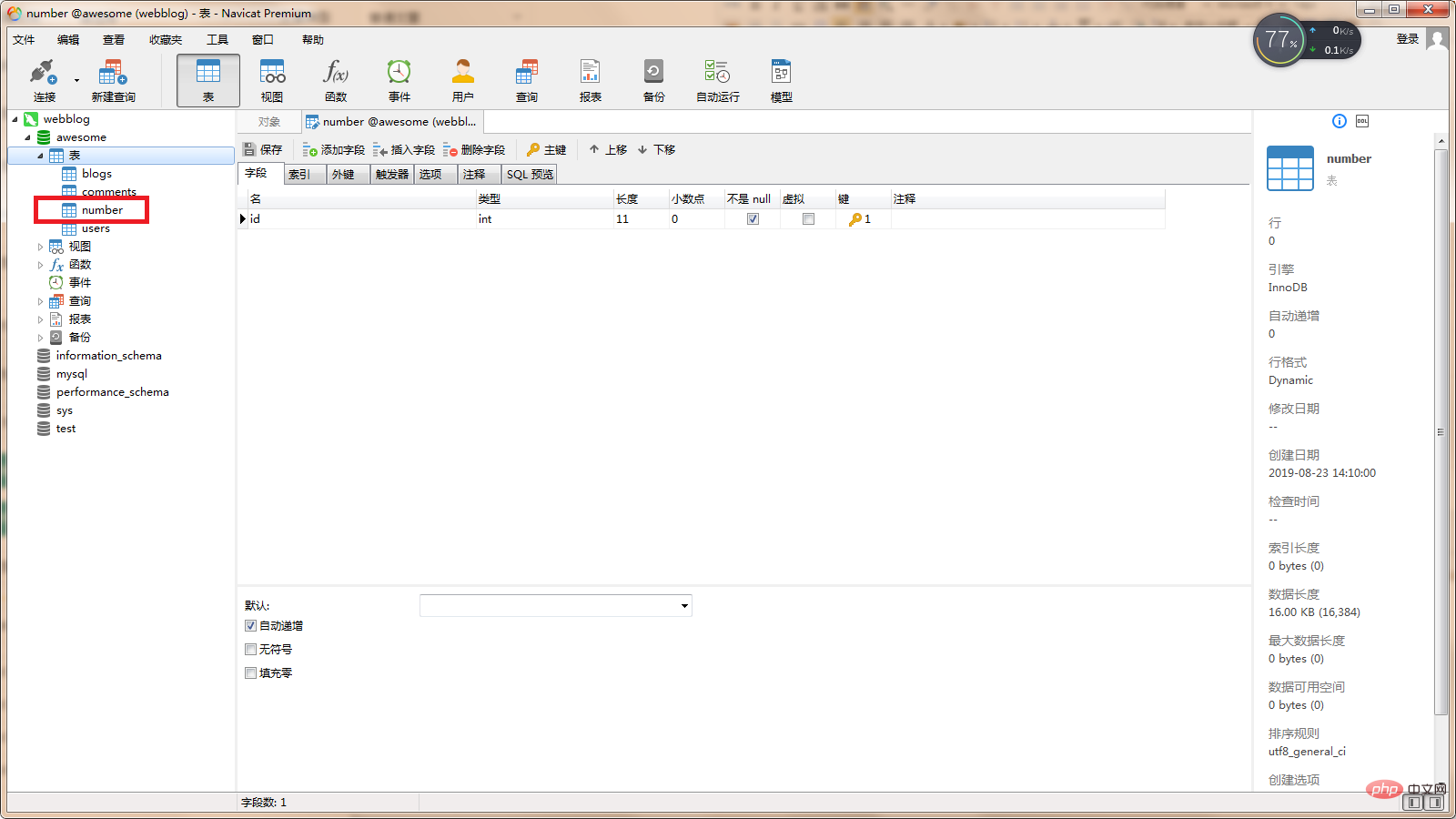
위 내용은 navicat을 사용하여 새 테이블을 만드는 방법의 상세 내용입니다. 자세한 내용은 PHP 중국어 웹사이트의 기타 관련 기사를 참조하세요!

핫 AI 도구

Undresser.AI Undress
사실적인 누드 사진을 만들기 위한 AI 기반 앱

AI Clothes Remover
사진에서 옷을 제거하는 온라인 AI 도구입니다.

Undress AI Tool
무료로 이미지를 벗다

Clothoff.io
AI 옷 제거제

AI Hentai Generator
AI Hentai를 무료로 생성하십시오.

인기 기사

뜨거운 도구

메모장++7.3.1
사용하기 쉬운 무료 코드 편집기

SublimeText3 중국어 버전
중국어 버전, 사용하기 매우 쉽습니다.

스튜디오 13.0.1 보내기
강력한 PHP 통합 개발 환경

드림위버 CS6
시각적 웹 개발 도구

SublimeText3 Mac 버전
신 수준의 코드 편집 소프트웨어(SublimeText3)

뜨거운 주제
 7442
7442
 15
15
 1371
1371
 52
52
 76
76
 11
11
 36
36
 19
19
 7
7
 6
6
 Navicat 데이터베이스 연결 문제 문제 해결
Apr 08, 2025 pm 11:09 PM
Navicat 데이터베이스 연결 문제 문제 해결
Apr 08, 2025 pm 11:09 PM
Navicat이 데이터베이스에 연결할 수없는 경우 다음 단계를 문제 해결할 수 있습니다. 연결 매개 변수 확인 : 사용자 이름, 비밀번호, 데이터베이스 주소 및 포트를 확인하십시오. 방화벽 설정 확인 : 방화벽이 Navicat이 데이터베이스 서버에 액세스하는 것을 차단하지 않도록하십시오. 데이터베이스 서버 확인 : 서버가 실행 중인지 확인하고 요청을 수신 할 수 있습니다. 네트워크 연결 확인 : 컴퓨터가 데이터베이스 서버에 연결되어 있는지 확인하십시오. 데이터베이스 버전 확인 : Navicat 및 Database Server 버전이 호환되는지 확인하십시오. SSH 터널링 비활성화 : 서버에 직접 연결하십시오. Navicat 설정 확인 : 문자 세트, 인코딩을 포함한 연결 설정을 확인하고 설정을 재설정하십시오. 연락처 기술 지원 : 위의 단계가 유효하지 않은 경우 기술 지원을 구하십시오.
 데이터베이스에 대한 Navicat의 솔루션을 연결할 수 없습니다
Apr 08, 2025 pm 11:12 PM
데이터베이스에 대한 Navicat의 솔루션을 연결할 수 없습니다
Apr 08, 2025 pm 11:12 PM
다음 단계는 Navicat이 데이터베이스에 연결할 수없는 문제를 해결하는 데 사용될 수 있습니다. 서버 연결을 확인하고 서버가 실행되고 주소 및 포트가 올바르게 작동하는지 확인하고 방화벽에서 연결을 허용합니다. 로그인 정보를 확인하고 사용자 이름, 암호 및 권한이 올바른지 확인하십시오. 네트워크 연결을 확인하고 라우터 또는 방화벽 고장과 같은 네트워크 문제를 해결하십시오. 일부 서버에서 지원하지 않을 수있는 SSL 연결을 비활성화하십시오. Navicat 버전이 대상 데이터베이스와 호환되는지 확인하려면 데이터베이스 버전을 확인하십시오. 연결 시간 초과를 조정하고 원격 또는 느린 연결의 경우 연결 시간 초과를 늘리십시오. 다른 해결 방법, 위의 단계가 작동하지 않으면 소프트웨어를 다시 시작하거나 다른 연결 드라이버를 사용하거나 데이터베이스 관리자 또는 공식 Navicat 지원을 컨설팅 할 수 있습니다.
 Navicat은 mysql/mariadb/postgresql 및 기타 데이터베이스에 연결할 수 없습니다
Apr 08, 2025 pm 11:00 PM
Navicat은 mysql/mariadb/postgresql 및 기타 데이터베이스에 연결할 수 없습니다
Apr 08, 2025 pm 11:00 PM
Navicat이 데이터베이스 및 해당 솔루션에 연결할 수없는 일반적인 이유 : 1. 서버의 실행 상태를 확인하십시오. 2. 연결 정보를 확인하십시오. 3. 방화벽 설정을 조정하십시오. 4. 원격 액세스 구성; 5. 네트워크 문제 문제 해결; 6. 권한을 확인하십시오. 7. 버전 호환성을 보장합니다. 8. 다른 가능성 문제를 해결하십시오.
 Navicat은 Dameng 데이터베이스를 지원합니까?
Apr 08, 2025 pm 11:18 PM
Navicat은 Dameng 데이터베이스를 지원합니까?
Apr 08, 2025 pm 11:18 PM
Navicat은 Dameng 데이터베이스를 지원하는 강력한 데이터베이스 관리 도구입니다. 연결 관리, SQL 쿼리, 데이터 모델링, 성능 모니터링 및 사용자 관리와 같은 포괄적 인 기능을 제공합니다. Navicat은 직관적 인 사용자 인터페이스와 Dameng 데이터베이스에 대한 심층적 인 지원을 통해 데이터베이스 관리자 및 개발자에게 Dameng 데이터베이스를 효율적으로 관리하고 운영 할 수있는 솔루션을 제공합니다.
 Navicat에서 MySQL에 새로운 연결을 만드는 방법
Apr 09, 2025 am 07:21 AM
Navicat에서 MySQL에 새로운 연결을 만드는 방법
Apr 09, 2025 am 07:21 AM
응용 프로그램을 열고 새로운 연결 (Ctrl n)을 선택하여 Navicat에서 새로운 MySQL 연결을 만들 수 있습니다. "MySQL"을 연결 유형으로 선택하십시오. 호스트 이름/IP 주소, 포트, 사용자 이름 및 비밀번호를 입력하십시오. (선택 사항) 고급 옵션을 구성합니다. 연결을 저장하고 연결 이름을 입력하십시오.
 Navicat은 데이터베이스 오류 코드 및 솔루션에 연결합니다
Apr 08, 2025 pm 11:06 PM
Navicat은 데이터베이스 오류 코드 및 솔루션에 연결합니다
Apr 08, 2025 pm 11:06 PM
데이터베이스에 연결할 때의 일반적인 오류 및 솔루션 : 사용자 이름 또는 비밀번호 (오류 1045) 방화벽 차단 연결 (오류 2003) 연결 시간 초과 (오류 10060) 소켓 연결 (오류 1042) SSL 연결 오류 (오류 10055) 너무 많은 연결 시도가 차단되는 경우 (오류 1049) 데이터베이스에 연결되지 않음 (오류 1049) 데이터베이스에 연결되지 않습니다 (오류 1049).
 Navicat에서 SQL 쿼리 문을 생성하는 방법
Apr 08, 2025 pm 11:39 PM
Navicat에서 SQL 쿼리 문을 생성하는 방법
Apr 08, 2025 pm 11:39 PM
Navicat을 사용하여 SQL 쿼리 문을 생성하려면 다음 단계를 수행하십시오. 데이터베이스에 연결하십시오. 조회 테이블을 선택하십시오. 쿼리 빌더를 엽니 다. 쿼리 유형을 선택하십시오. 쿼리 조건을 설정합니다. 정렬, 그룹화 및 요약 조정. 생성 된 SQL 쿼리 문을 가져 와서 실행합니다.
 Navicat에서 필드를 보는 방법
Apr 08, 2025 pm 11:45 PM
Navicat에서 필드를 보는 방법
Apr 08, 2025 pm 11:45 PM
Navicat을 통해 데이터베이스 필드를 보려면 : 1. 데이터베이스에 연결하십시오. 2. 데이터베이스를 선택하십시오. 3. 테이블을 선택하십시오. 4. 이름, 데이터 유형, 길이, 기본 키 등과 같은 "필드"탭에서 필드 정보보기.




